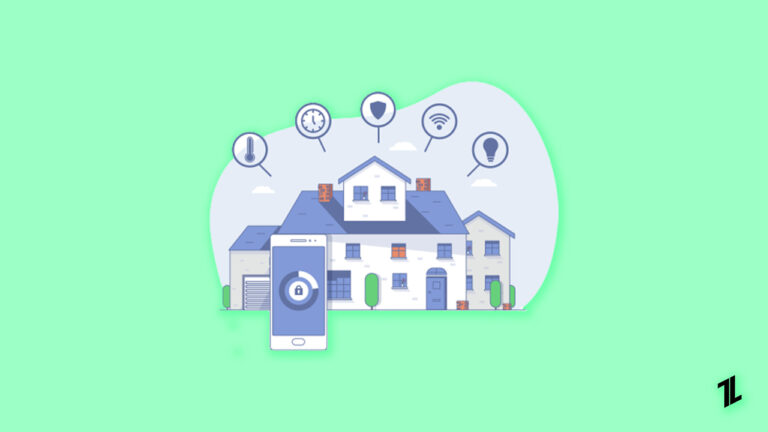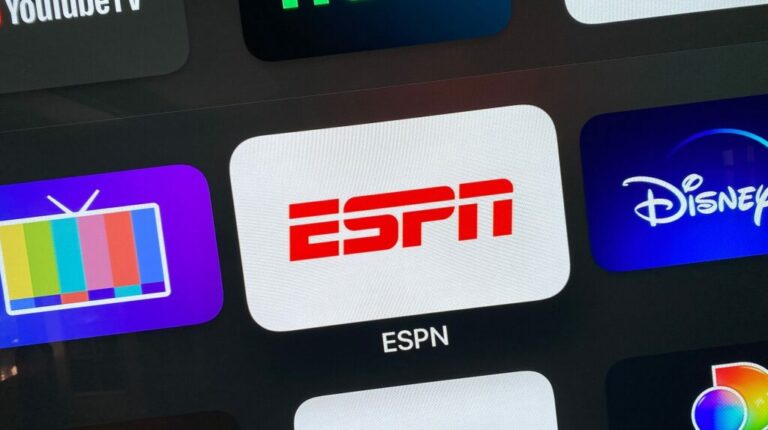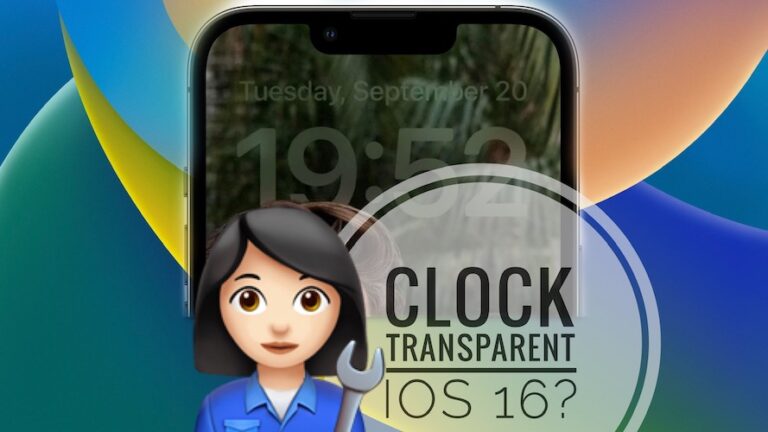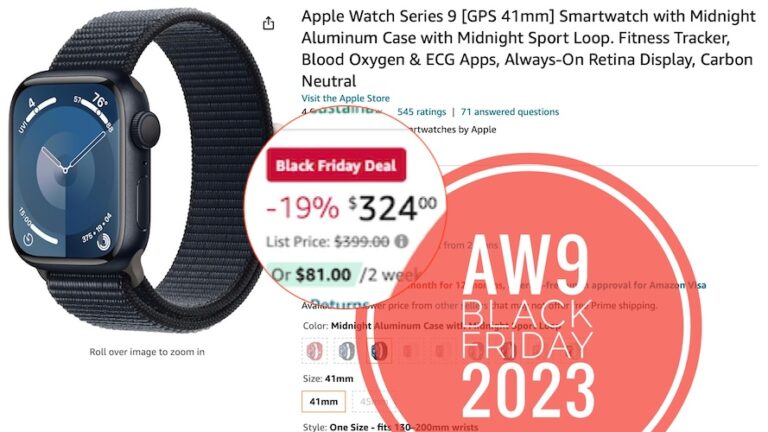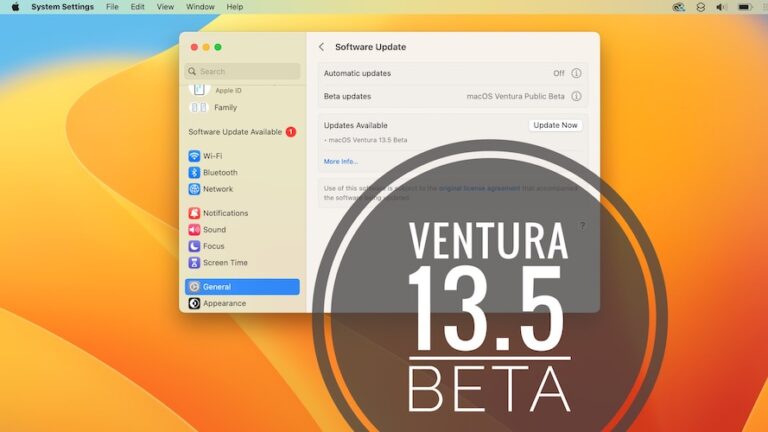Как исправить проблему с черным экраном Crunchyroll Beta?
Вы являетесь пользователем бета-версии Crunchyroll и боретесь с надоедливой проблемой черного экрана? Вы устали пропускать свои любимые аниме-шоу и задаетесь вопросом, что вызывает эту проблему? Не смотрите дальше, так как мы обеспечим вас!
В этой статье мы проведем вас через пошаговый процесс исправления проблемы с черным экраном Crunchyroll Beta, чтобы вы могли снова наслаждаться своим любимым аниме без каких-либо перерывов. Но прежде чем мы углубимся в решение, давайте сначала разберемся, что вызывает эту проблему и как она влияет на ваши впечатления от просмотра.
Почему я сталкиваюсь с проблемой черного экрана в бета-версии Crunchyroll
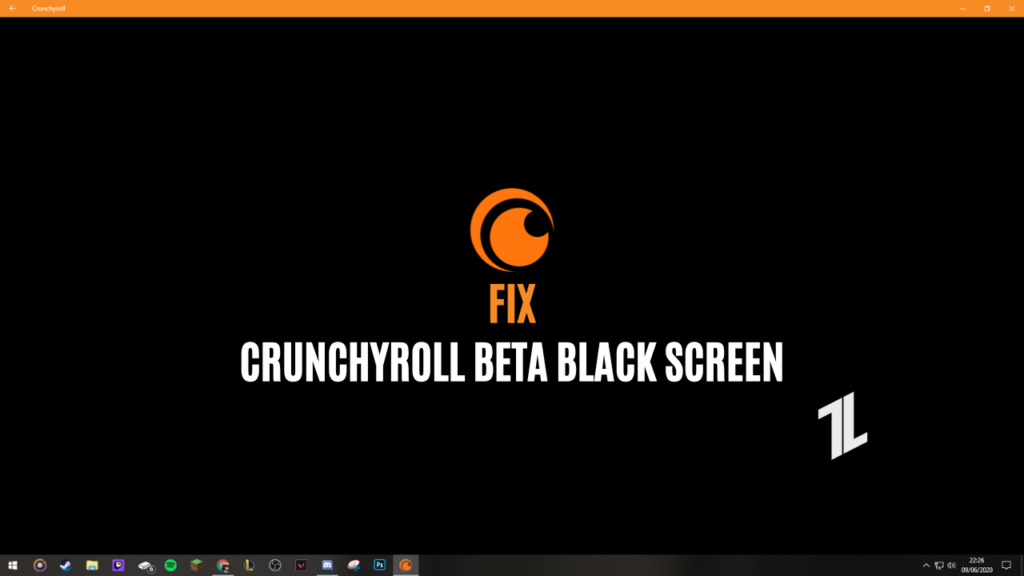
Существует ряд причин, по которым вы можете получить черный экран при использовании Crunchyroll Beta. Мы рассмотрим некоторые из наиболее частых причин этой проблемы, а также некоторые возможные исправления.
Устаревший или несовместимый драйвер видеокарты — одна из наиболее частых причин появления черного экрана в бета-версии Crunchyroll. Вы можете столкнуться с такими проблемами, как черный экран, если драйвер вашей видеокарты устарел или несовместим с Crunchyroll Beta.
Попробуйте обновить драйвер видеокарты до самой последней версии или посмотрите, есть ли проблемы совместимости между вашей видеокартой и бета-версией Crunchyroll, чтобы решить эту проблему.
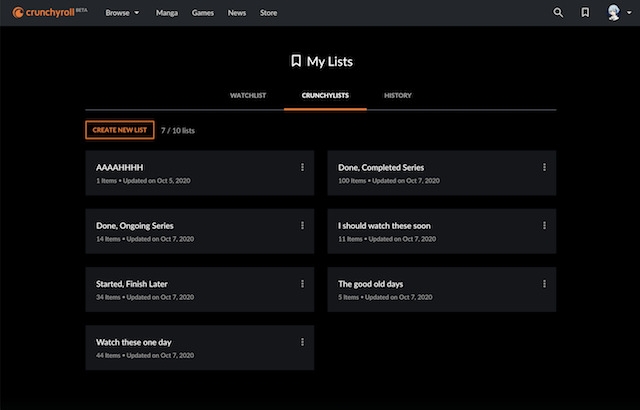
Черный экран в бета-версии Crunchyroll также может быть вызван проблемами с вашим браузером или его надстройками. Вы можете столкнуться с проблемой черного экрана, если используете браузер, который не поддерживает Crunchyroll, или если у вас есть расширения браузера, которые мешают работе сайта. Попробуйте использовать другой браузер или отключите любые потенциально проблемные надстройки, чтобы решить эту проблему.
Проверенные исправления для Crunchyroll Beta Black Screen
Эта проблема может быть неприятной, но есть несколько шагов по устранению неполадок, которые вы можете предпринять, чтобы исправить это. В этом руководстве мы расскажем вам, как исправить проблему с черным экраном в бета-версии Crunchyroll.
Решение 1. Проверьте подключение к Интернету
Крайне важно убедиться, что ваше интернет-соединение надежно и работает должным образом, прежде чем переходить к каким-либо дополнительным действиям по устранению неполадок. Проблема с черным экраном Crunchyroll может быть вызвана плохим или нестабильным подключением к Интернету.
Попробуйте получить доступ к другому веб-сайту или потоковому сервису, чтобы проверить, правильно ли он работает, чтобы проверить подключение к Интернету. При необходимости перезагрузите модем или маршрутизатор и повторите попытку. Чтобы решить эту проблему, обратитесь к своему интернет-провайдеру (ISP), если он все еще существует.
Как перезагрузить модем?

Выполните следующие шаги, чтобы легко перезагрузить модем.
Найдите свой модем: модем вашего интернет-провайдера (ISP) обычно представляет собой крошечное устройство, которое подключается к кабелю или телефонной линии, чтобы обеспечить ваш дом или рабочее место доступом в Интернет.
Отсоедините кабель питания: Отсоедините кабель питания от задней панели модема. Делая это, вы можете быть уверены, что модем полностью отключен. Подождите не менее 30 секунд, чтобы модем полностью выключился.
Повторно подключите провод питания: после отключения кабеля питания от модема подождите, пока он снова включится. Это может занять некоторое время.
Проверьте подключение к Интернету: определите, устранена ли проблема после перезагрузки модема. Вы можете сделать это, запустив веб-браузер и перейдя на популярный веб-сайт.
Решение 2. Очистите все файлы cookie и кэш из браузера
Поврежденные данные в кеше вашего браузера и файлы cookie могут иногда вызывать проблемы. Эту проблему можно решить, удалив файлы cookie и кеш из вашего браузера. Вот как очистить куки и кеш в вашем браузере:
Гугл Хром:
- Нажмите на три точки в правом верхнем углу и выберите «Дополнительные инструменты», а затем «Очистить данные просмотра».
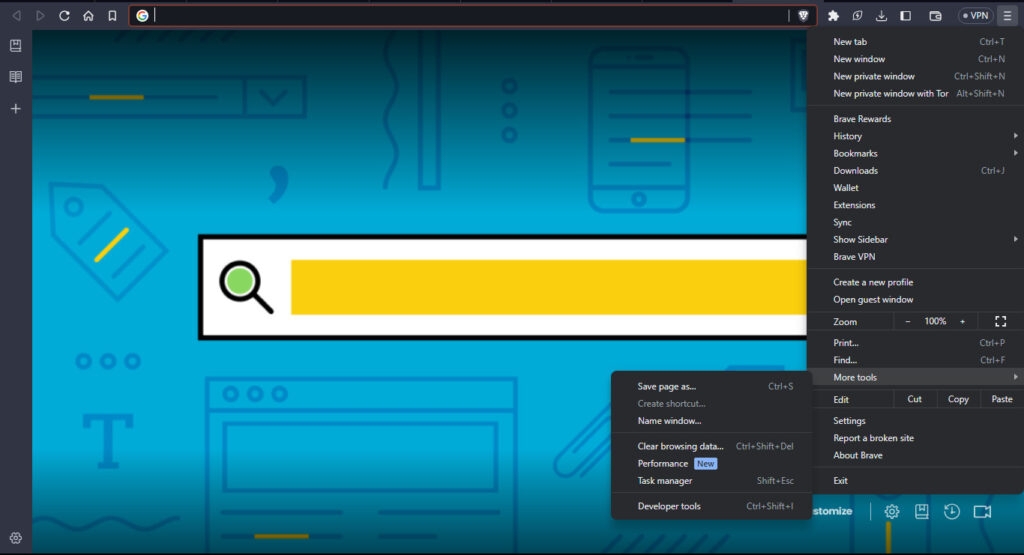
- В раскрывающемся меню «Диапазон времени» выберите «Все время».
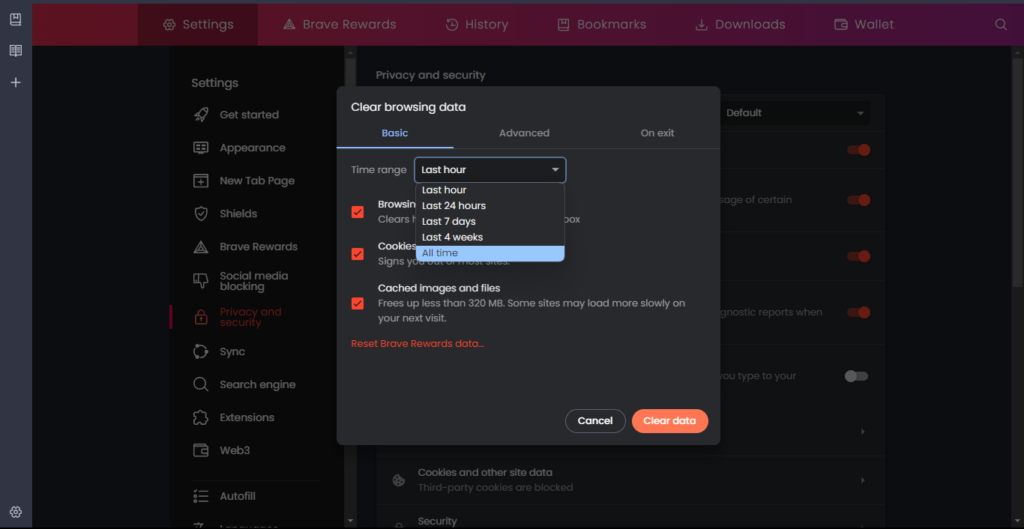
- Установите флажки «Файлы cookie и другие данные сайта» и «Кэшированные изображения и файлы».
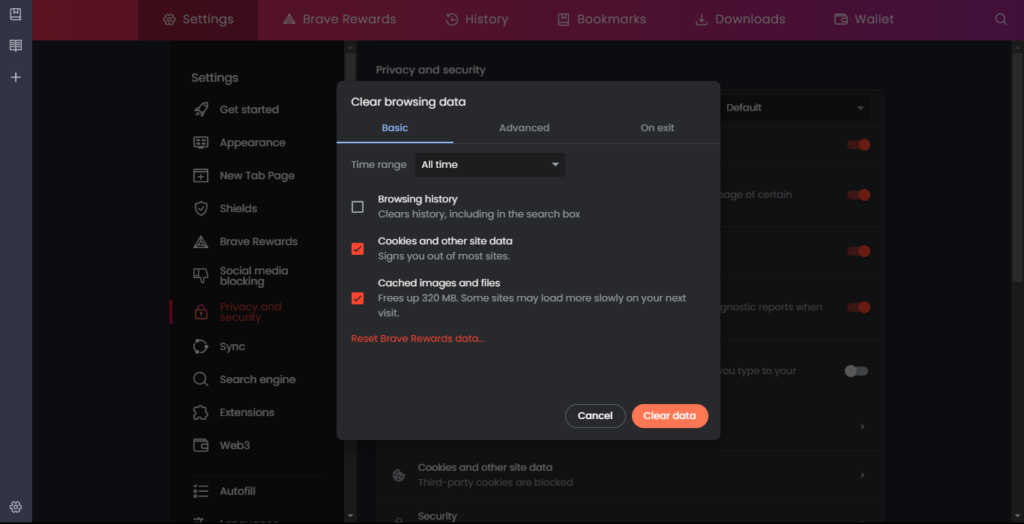
- Нажмите «Очистить данные».
Fire Fox:
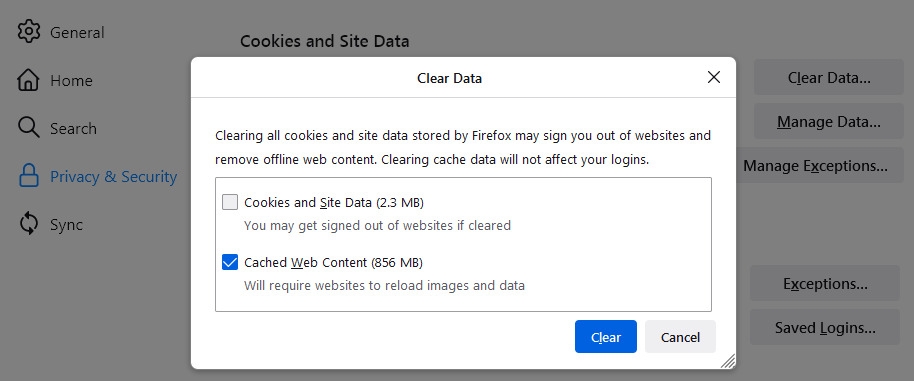
Примечание. Поскольку я не использую Firefox в качестве основного браузера, я не могу вставить нужные изображения в этот пост, но приведенные ниже шаги точны и легко выполняются.
- Выберите «Параметры» в раскрывающемся меню под тремя строками в правом верхнем углу, а затем «Конфиденциальность и безопасность».
- Нажмите «Очистить данные» в разделе «Файлы cookie и данные сайтов».
- Установите флажки рядом с «Файлы cookie и данные сайта» и «Кэшированный веб-контент».
- Затем выберите «Очистить».
Сафари
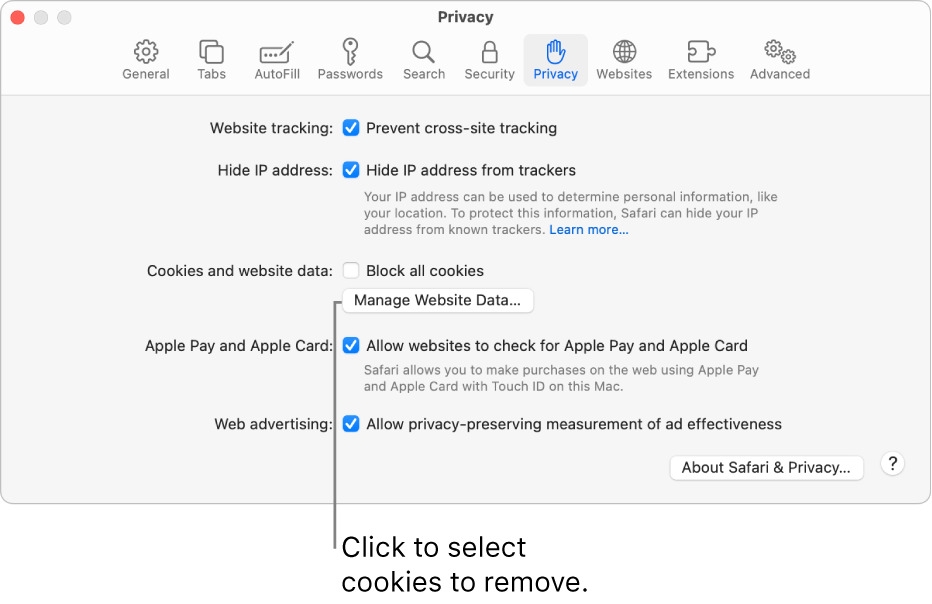
- В верхнем левом углу выберите «Safari», а затем «Настройки».
- Можно выбрать вкладку «Конфиденциальность».
- Затем выберите «Управление данными веб-сайта».
- Выберите «Удалить все», а затем нажмите «Готово».
Решение 3. Отключите расширения браузера
Иногда проблемы между расширениями браузера и Crunchyroll могут привести к пустому экрану. Вы должны удалить все установленные расширения браузера, прежде чем пытаться снова посетить Crunchyroll.
Если проблема устранена, вы можете попробовать повторно включить каждое из ваших расширений по отдельности, чтобы определить, какое из них было источником конфликта.
Гугл Хром:
- Нажмите на три точки в правом верхнем углу и выберите «Дополнительные инструменты», а затем «Расширения».
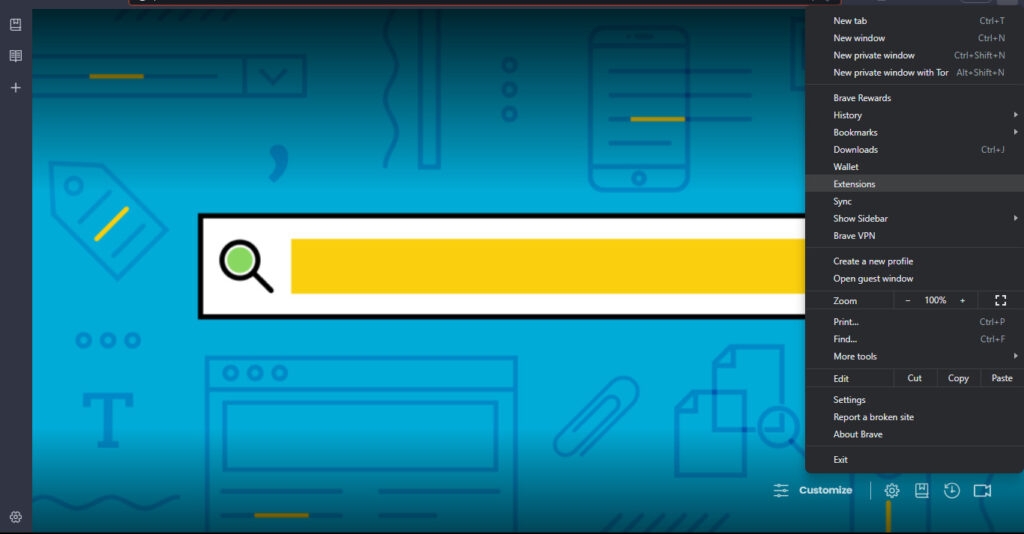
- Отключите расширения, чтобы отключить их.
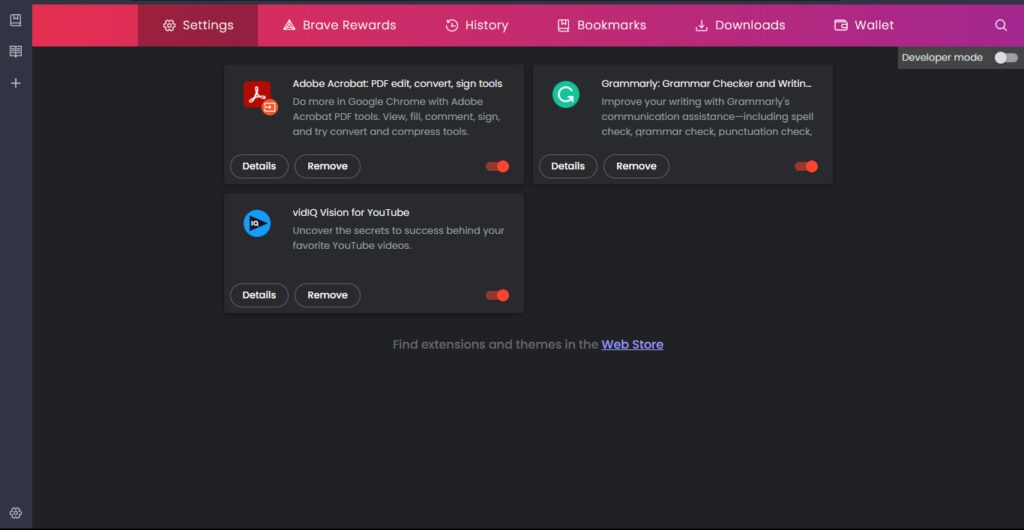
Fire Fox:
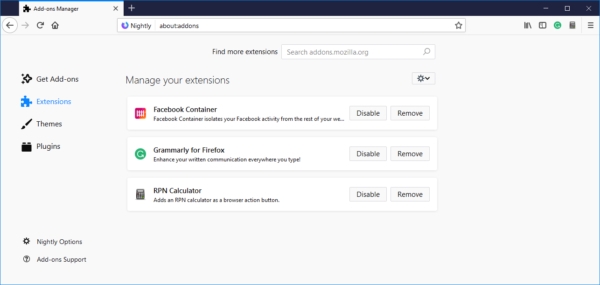
- Нажмите на три строки в правом верхнем углу и выберите «Дополнения».
- Нажмите «Расширения», а затем отключите расширения, чтобы отключить их.
Сафари:
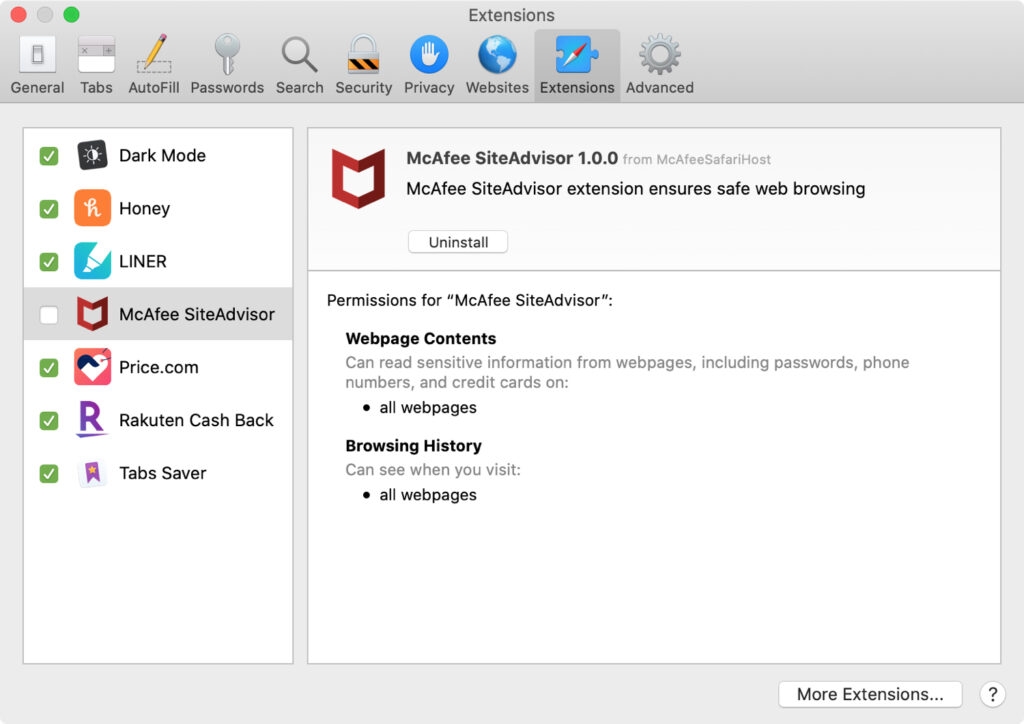
- Нажмите «Safari» в верхнем левом углу и выберите «Настройки».
- Нажмите «Расширения».
- Снимите флажки с расширений, чтобы отключить их.
Решение 4. Отключите аппаратное ускорение
Большинство новейших браузеров теперь поддерживают аппаратное ускорение, чтобы обеспечить более качественную графику. Поскольку веб-сайты стали более тяжелыми и визуально привлекательными, важно включить эту функцию, чтобы получить захватывающий опыт.
Однако включение этой функции может не работать с некоторыми веб-сайтами, например, в случае с Crunchyroll.
Вот как вы можете отключить функцию аппаратного ускорения в Chrome:
- Во-первых, откройте браузер.
- Теперь перейдите к настройкам Chrome, введя следующую команду в адресной строке Chrome: chrome://settings/
- Теперь нажмите «Дополнительно» и выберите «Система» в раскрывающемся меню.
- Здесь отключите параметр Использовать аппаратное ускорение, если оно доступно.
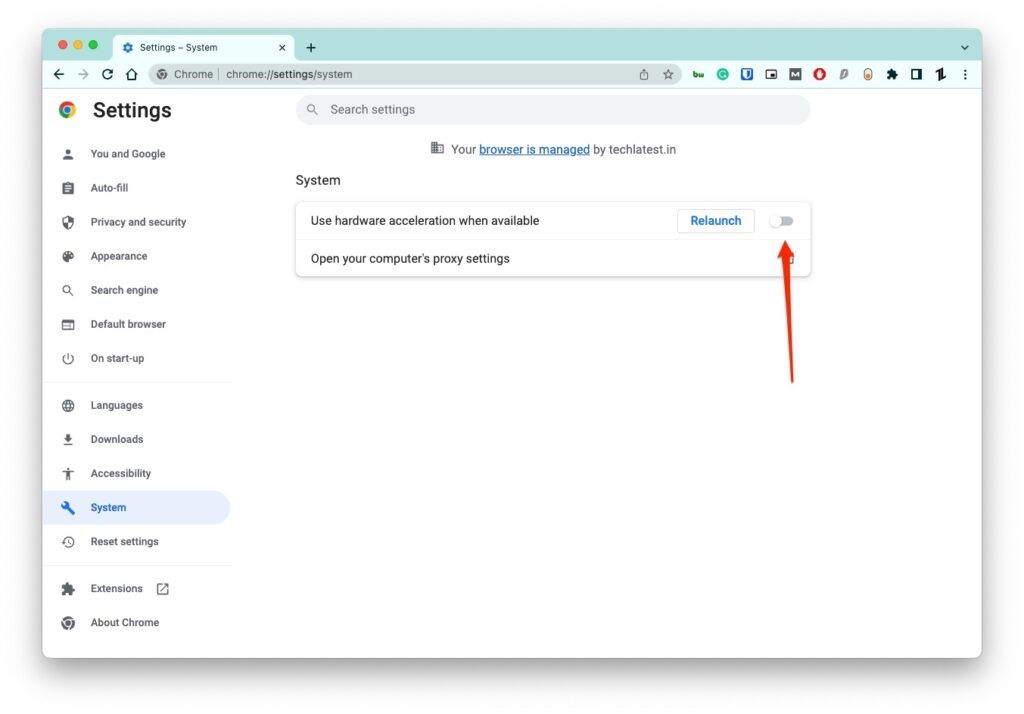
Теперь перезапустите браузер Chrome и посмотрите, сохраняется ли проблема.
Для браузера Фаерфокс
- Запустите браузер Фаерфокс.
- Теперь введите команду about: settings в разделе URL-адреса браузера.
- Здесь отключите параметр Использовать рекомендуемые параметры производительности.
- Теперь вы можете увидеть опцию «Использовать аппаратное ускорение, когда оно доступно». Отключите его.
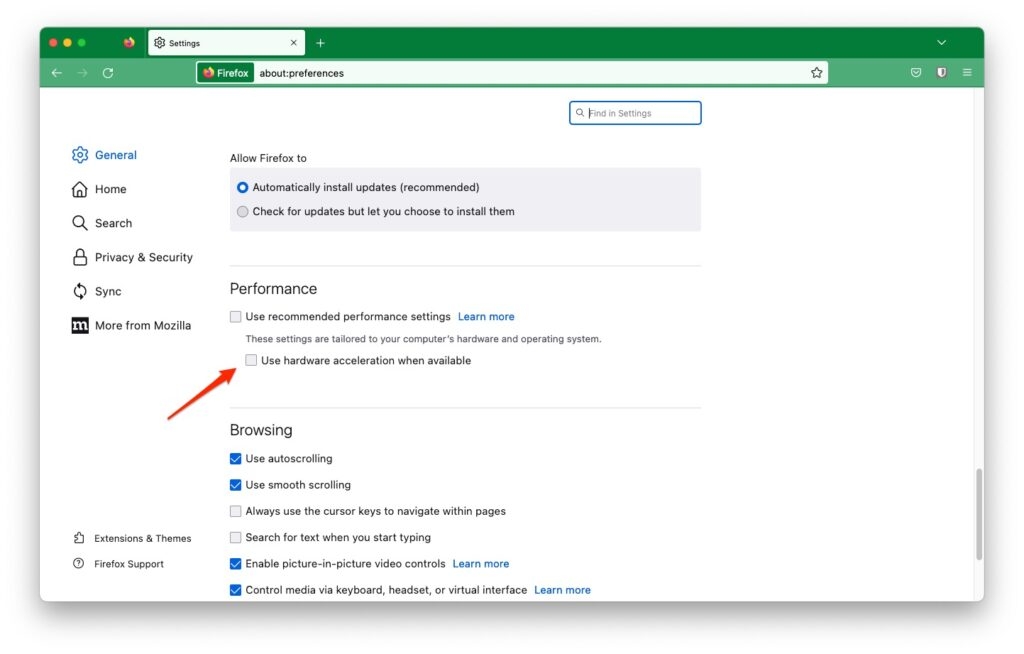
Обновите веб-страницу Crunchyroll, и она перестанет выдавать ошибку.
Решение 5. Попробуйте другой браузер или устройство
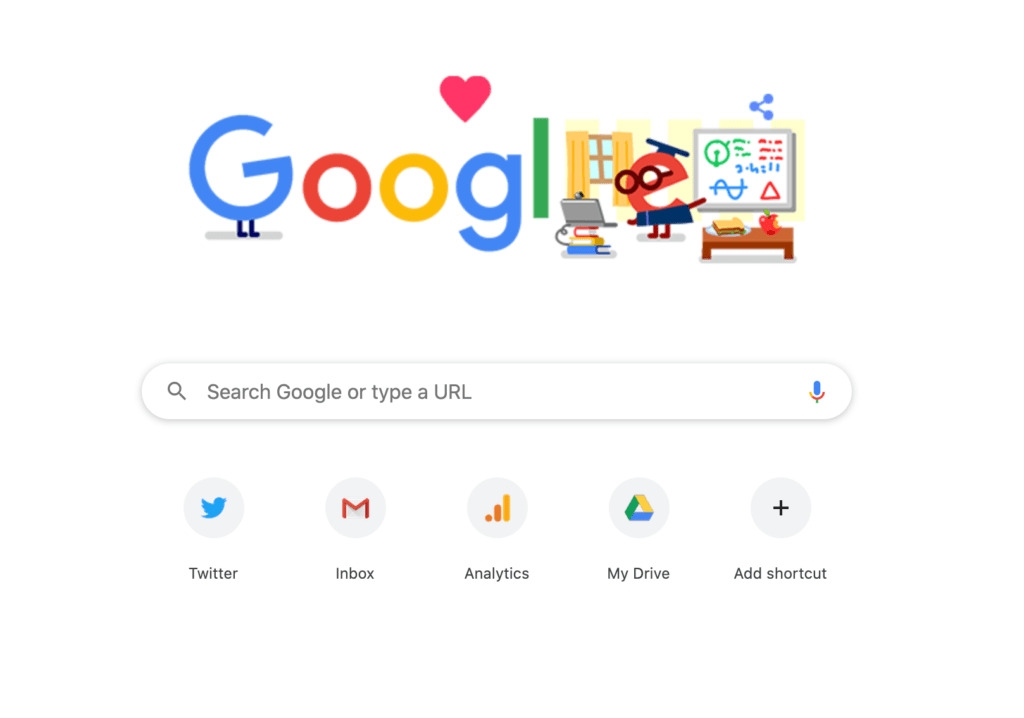
Попробуйте использовать новый браузер или устройство для посещения Crunchyroll, если проблема не устранена. Иногда проблема может затрагивать только определенное устройство или веб-браузер. Вероятно, проблема связана с вашим исходным браузером или устройством, если вы можете без проблем посетить Crunchyroll с помощью нового браузера или устройства.
Решение 5. Обратитесь в службу поддержки Crunchyroll
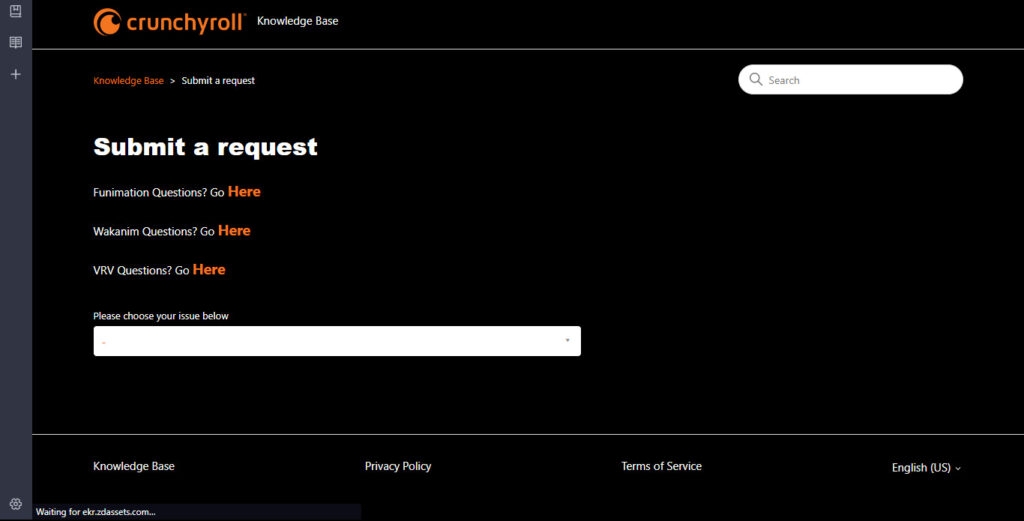
Если ни один из вышеперечисленных шагов не помог решить проблему, вы можете связаться с Поддержка Crunchyroll для дальнейшей помощи. Они смогут предоставить вам дополнительные сведения об устранении неполадок.
Обертывание всего
В заключение, любители аниме, которые хотят посмотреть свои любимые сериалы на Crunchyroll Beta, могут расстроиться из-за проблемы с черным экраном.
Однако пользователи могут успешно решить эту проблему и возобновить непрерывную потоковую передачу, выполнив шаги по устранению неполадок, описанные в этой статье.
Пользователи могут использовать ряд методов для решения этой проблемы, включая очистку кэша, отключение расширений браузера и обновление драйверов устройств.
Зрители могут гарантировать беспрепятственный и приятный просмотр в бета-версии Crunchyroll, проявив инициативу и приняв эти меры.
Несмотря на сложность проблемы, есть очень простые решения, которые позволяют любому решить проблему с черным экраном и продолжать смотреть аниме.
Дальнейшее чтение: